Eines der vielseitigsten Tools der Google Workspace Suite ist Google Formulare. Ursprünglich war Google Formulare eine Umfragefunktion von Google Tabellen und wurde entwickelt, damit die Nutzer Daten und Formularantworten erfassen konnten. Diese Verbindung ist immer noch offensichtlich – der schnellste Weg, Ihre Daten in eine neue oder bestehende Google Tabelle zu bekommen, ist das Starten eines Formulars aus Ihrem Google Tabellen und die automatische Verknüpfung Ihrer Daten für einen reibungslosen Arbeitsablauf.
Als Google Formulare Anfang 2016 als eigenständige App auf den Markt kam, war es eine starke Alternative zu anderen Formulargeneratoren wie Jotform. Google Formulare bot neue Funktionen und Add-ons für Unternehmen und Privatanwender, darunter
- Die Möglichkeit, aus Formularen ausgefeilte Dokumente und PDFs zu erstellen
- Die Möglichkeit, Umfrageantworten direkt aus dem Formular-Editor heraus anzuzeigen
- Vorlagen, die Prozesse für die Arbeit, die Schule, außerschulische Aktivitäten und alles dazwischen optimieren
Google Formulare spricht die Nutzer vor allem durch einen einfachen und effektiven Service an. Als Teil des Google Workspace-Ökosystems steigert Google Formulare Ihren Arbeitsablauf und Ihre Produktivität: Google Mail für die Nachrichtenübermittlung, Google Tabellen für die Analyse und Google Drive für die Speicherung sorgen gemeinsam für eine nahtlose und effizientere Datenerfassung.
In diesem ausführlichen Leitfaden finden Sie 38 verschiedene Anleitungen für Google Formulare, von den Grundlagen bis hin zu Tipps für Fortgeschrittene. Wir behandeln auch Google Formulare Add-Ons, branchenspezifische Anwendungsfälle und Google Formulare Alternativen. Nach der Lektüre dieses Leitfadens werden Sie ein Power-User sein. Sie werden auch die besten Alternativen zu Google Formulare kennen, insbesondere Jotform.
Nur damit Sie es wissen
Sie können mit Jotform ganz einfach kostenlose Online-Formulare erstellen. Sehen Sie sich die über 10.000 kostenlosen Online-Formularvorlagen von Jotform an!
Holen Sie sich einen Kaffee und lesen Sie den Leitfaden von Jotform ” Wie man Google Formulare benutzt”.
Die 5 wichtigsten Anwendungsfälle in Google Formulare
Wie man Google Formulare verwendet
1. Wie man sich für ein Google-Konto anmeldet
Bevor wir uns näher mit der Verwendung von Google Formulare befassen, benötigen Sie zunächst ein Google-Konto. Ohne ein solches können Sie keine der Google Formulare-Funktionen nutzen, die wir in diesem Leitfaden vorstellen werden. (Außerdem können Sie die meisten anderen Produkte von Google nicht verwenden und auch keine Apps von Google Play herunterladen).
Hier erfahren Sie, wie Sie sich für ein Google-Konto anmelden:
- Wählen Sie den Typ Ihres Google-Kontos – ist es für Sie selbst oder für Ihr Unternehmen?
- Geben Sie Ihre persönlichen Informationen an.
- Gehen Sie zur Anmeldeseite für das Google-Konto.
- Wählen Sie Konto erstellen.
- Geben Sie Ihren Namen an.
- Geben Sie Ihr Passwort ein und bestätigen Sie es.
- Wählen Sie Weiter. (Hier können Sie auch eine Telefonnummer für Ihr Konto hinzufügen und bestätigen).
- Wählen Sie erneut Weiter.
2. Wie man ein Google Formular von Grund auf erstellt
Die Erstellung eines leeren Formulars in Google Formulare ist ganz einfach – Sie können dies von Google Formulare oder Google Drive aus tun.
Melden Sie sich bei Google Formulare an und wählen Sie Leeres Formular in der oberen linken Ecke.
Wählen Sie in Drive, der persönlichen Cloud-Speicher- und Dateifreigabeplattform von Google, die Option Neu und scrollen Sie nach unten zu Google Formulare. Bewegen Sie den Mauszeiger über den Pfeil rechts neben Google Formulare und wählen Sie Leeres Formular.
Geben Sie Ihrem Formular einen Namen, indem Sie in der oberen linken Ecke auf Unbenanntes Formular klicken und einen neuen Namen eingeben.
Nachdem Sie nun ein besseres Verständnis von Google Formulare als Ganzes haben – einschließlich der Erstellung eines Formulars – lassen Sie uns nun etwas detaillierter werden.
3. Wie man Google Formulare anpasst
Es ist an der Zeit, sich damit zu beschäftigen, wie Sie das Thema oder die Schriftart von Google Formulare ändern können.
Um besser zu veranschaulichen, wie Sie Ihr Formular in Google Formulare anpassen können, wählen wir eine vorgefertigte Vorlage.
- Klicken Sie in Google Formulare auf die Vorlagengalerie in der oberen rechten Ecke, um auf vorgefertigte Vorlagen in drei Kategorien zuzugreifen: Persönlich, Arbeit und Bildung.
- Für diese Illustration wählen wir die Vorlage Auftragsanfrgae, die sich in der Kategorie Arbeit befindet.
- Klicken Sie auf Thema anpassen – das Symbol für die Farbpalette – in der oberen rechten Ecke.
- Wenn Sie eine andere Schriftart für Ihr Formular wählen möchten, gehen Sie zu Textstil und ändern Sie, wie die Schrift in Ihren Überschriften, Fragen und Texten angezeigt wird.
- Wenn Sie das Kopfzeilenbild ändern möchten, klicken Sie unter Kopfzeile auf Bild auswählen. Hier können Sie aus der Google Formulare-Bibliothek mit Kopfzeilenbildern wählen oder Ihr eigenes hochladen.
- Unter Farbe schließlich können Sie die Hintergrund- und Rahmenfarben Ihres Formulars ändern, indem Sie einfach auf eine der Farben in der angezeigten Palette klicken. (Sie können auch auf das graue Pluszeichen klicken, um eine eigene Farbe hinzuzufügen).
Mit Google Formulare können Sie alle von Ihnen erstellten Vorlagen unter Ihrem Organisations- oder Kontonamen speichern, damit Sie und Ihre Kollegen sie in Zukunft wieder verwenden können. Erstellen Sie einfach Ihr Formular, klicken Sie auf das Symbol mit den drei gestapelten Punkten und wählen Sie Kopie erstellen. Jeder, der Zugriff auf Ihr Formular hat, kann seine eigene Kopie erstellen, so dass alle Kollegen Zugriff auf Ihre Teamvorlagen haben.
4. Wie man die Schriftart in Google Formulare ändert
Sie können zwar die Schriftart ändern, aber die systemeigenen Optionen in Google Formulare sind begrenzt.
Wie Sie die Schriftart in Google Formulare mit erweiterten Optionen ändern können, erfahren Sie in unserem Beitrag zu diesem Thema.
5. Wie man mit Google Formulare ein Quiz erstellt
Hier finden Sie eine kurze Anleitung, wie man mit Google Formulare ein Quiz erstellt.
- Öffnen Sie ein leeres Formular in Google Formulare.
- Klicken Sie auf Einstellungen am oberen Rand des Formulars.
- Aktivieren Sie das Kontrollkästchen Zum Quiz machen.
- Lesen Sie sich die Optionen für die Beantwortungseinstellungen durch und schalten Sie sie je nach Ihren Wünschen ein oder aus. (Auf dieser Seite können Sie auch jeder Frage Punktwerte zuweisen, die Erfassung der Antworten verwalten usw.)
- Klicken Sie auf die Registerkarte Fragen, um Ihre Quizfragen und Antworten hinzuzufügen.
- Klicken Sie in das Feld Unbenannte Frage, um Ihre Frage hinzuzufügen. (Obwohl Multiple Choice der Standard-Antworttyp ist, können Sie ihn über das Dropdown-Menü ändern – z.B. Kurzantwort, Absatz usw.)
- Klicken Sie in das Feld Option 1, um Ihre Antwort(en) hinzuzufügen.
- Wählen Sie die Antworttaste unten, um die richtige Antwort auszuwählen.
- Wählen Sie, wie viele Punkte jede Frage wert ist.
- Sobald Sie alle Fragen und Antworten hinzugefügt haben, klicken Sie auf den lila Button Senden in der oberen rechten Ecke, um Ihr Quiz per E-Mail oder Link weiterzugeben oder es in Ihre Website einzubetten.
6. Wie man einen Antwortschlüssel in Google Formulare erstellt
“Um die Nachverfolgung und Benotung Ihrer Tests so reibungslos wie möglich zu gestalten, müssen Sie lernen, wie man in Google Formulare einen Antwortschlüssel erstellt.”
Weitere Informationen finden Sie in unserem Leitfaden: Wie man einen Antwortschlüssel in Google Formulare erstellt
7. Wie man Google Formulare bewertet
Obwohl es einfach ist, mit Google Formulare ein Quiz zu erstellen, ist es etwas komplizierter, herauszufinden, wie man Google Formulare bewerten kann.
Weitere Informationen finden Sie in unserem Leitfaden: Wie man Google Formulare bewertet.
8. Wie man eine Umfrage in Google Formulare erstellt
Trotz einiger Nachteile ist Google Formulare eine beliebte Option für die Erstellung von Umfragen.
Wie man eine Google-Umfrage erstellt, erfahren Sie in unserem Leitfaden: Wie man eine Umfrage in Google Formulare erstellt.
9. Wie man Beantwortungen in Google Tabellen speichert
Um Umfragebeantwortungen in Google Tabellen zu speichern, führen Sie einfach die folgenden Schritte aus:
- Öffnen Sie das Formular, das Sie verwenden möchten, in Google Formulare.
- Klicken Sie auf der Registerkarte Antworten auf Zusammenfassung.
- Klicken Sie auf die drei vertikalen Punkte neben den grünen und weißen Quadraten und klicken Sie auf Ziel für Antworten.
- Um Ihre Umfragebeantwortungen in Google Tabellen zu speichern, wählen Sie entweder Neue Tabelle erstellen oder Vorhandene Tabelle auswählen.
- Klicken Sie auf Erstellen, wenn Sie eine neue Tabelle erstellen möchten, oder auf Auswählen, wenn Sie eine vorhandene Tabelle auswählen möchten. Sobald Sie diese Tabelle erstellt haben, finden Sie sie auf dem Google Tabellen -Startbildschirm, in der Google Tabellen-App oder in Google Drive.
10. Wie man Google Formulare für die Zusammenarbeit nutzt
Mit Google Formulare ist es ganz einfach, ein Formular für die Bearbeitung durch Mitarbeiter freizugeben. Alles, was Sie tun müssen, ist
- Öffnen Sie das Formular, das Sie freigeben möchten, in Google Formulare.
- Klicken Sie auf Mehr (das Symbol mit den drei vertikalen Punkten) oben rechts auf dem Bildschirm.
- Wählen Sie Mitwirkende hinzufügen.
- Klicken Sie in das Feld Personen und Gruppen hinzufügen, um neue E-Mail-Adressen einzugeben oder solche, mit denen Sie in der Vergangenheit zusammengearbeitet haben.
- Verfassen Sie, wenn Sie möchten, eine Nachricht und klicken Sie dann auf Senden.
11. Wie man in Google Formulare Fragefelder hinzufügt
Da Sie nun wissen, wie Sie Ihr Formular formatieren können, erfahren Sie nun, wie Sie verschiedene Fragetypen hinzufügen können.
- Öffnen Sie ein Formular in Google Formulare.
- Geben Sie eine Frage in das Feld Unbenannte Frage ein.
- Geben Sie die erste Antwortoption in Option 1 ein. Klicken Sie auf Option hinzufügen, um weitere Antwortoptionen hinzuzufügen.
- Um weitere Fragen hinzuzufügen, klicken Sie auf den Button Frage hinzufügen (Pluszeichen), die sich in der vertikalen Leiste rechts neben Ihren neu erstellten Fragen und Antworten befindet.
Wenn Sie den Fragetyp ändern möchten, klicken Sie einfach auf die Dropdown-Registerkarte, auf der derzeit Multiple Choice stehen sollte, da dies die Standardeinstellung ist. Aktivieren Sie für jede Ihrer obligatorischen Formularfragen den Button Erforderlich, damit die Befragten sie beim Ausfüllen des Formulars nicht übergehen.
12. Wie man Fragen mit linearer Skala in Google Formulare verwendet
Für viele Umfrageentwickler ist die lineare Skala eines der beliebtesten Umfragefelder, da es den Befragten ermöglicht, eine Zahl (normalerweise 1 bis 10) auszuwählen, um ihre Gefühle zu einem Thema zu symbolisieren. Das Feld mit der linearen Skala ist vielseitig einsetzbar und eignet sich sowohl für Umfragen zum Mitarbeiter- als auch zum Kundenfeedback. Es hilft Unternehmen, verwertbare Erkenntnisse zu erfassen, um Verbesserungen vorzunehmen.
In Google Formulare können Sie sogar lustige Bezeichnungen für jede Pole-Position hinzufügen, so dass 1 “gefällt mir nicht” und 10 “mein Traumprodukt” sein könnte. Außerdem können Sie anstelle von Wörtern Emojis verwenden, um die Bandbreite der Gefühle Ihrer Befragten zu symbolisieren.
Die Verwendung einer linearen Skala in Ihrem Google-Formular macht es Ihren Teilnehmern leicht, ihre Antworten auf eine Weise zu geben, die kein großes Nachdenken erfordert. Außerdem sind die Antworten aus dem Bauch heraus am hilfreichsten, wenn es darum geht, Ihr Produkt oder Ihr Unternehmen zu bewerten. Dieses unverfälschte Feedback trägt dazu bei, dass die Entscheidungen, die Sie treffen, mit den Wünschen und Erwartungen Ihrer Kunden übereinstimmen.
Schließlich möchten Sie eine möglichst hohe Antwort- und Zufriedenheitsquote für Ihre Umfrage. Lineare Skalen helfen den Befragten, schneller zu antworten und je weniger Zeit sie für eine Umfrage aufwenden müssen, desto wahrscheinlicher ist es, dass sie sie ausfüllen.
Weitere Einzelheiten zur Verwendung von Fragen mit linearer Skala in Google Formulare finden Sie in unserem Leitfaden
13. Wie man ein Multiple-Choice-Raster in Google Forms hinzufügt
Eine Funktion von Google Formulare, die Lehrer lieben, ist das Multiple-Choice-Raster. Sie ermöglicht es Ihnen nicht nur, eine Gruppe von Fragen innerhalb eines Rahmens zu stellen (z.B. die Teile des menschlichen Körpers der jeweiligen Aufgabe zuzuordnen), sondern macht auch die Bewertung von Quizfragen einfacher und weniger zeitaufwändig, da der Prozess automatisiert wird.
Fügen Sie einfach eine Frage zu Ihrem Formular hinzu und wählen Sie das Multiple-Choice-Raster im Funktions-Dropdown. Fügen Sie in den Zeilen und Spalten Ihre Fragen bzw. Antwortmöglichkeiten hinzu. Fügen Sie dann im Antwortschlüssel die richtigen Antworten hinzu. Den beendeten Quizfragen werden auf der Grundlage der gegebenen Antworten automatisch Punktwerte zugewiesen.
Das Multiple-Choice-Raster kann auch außerhalb des Bildungssektors verwendet werden, z.B. in Umfragen und Fragebögen für Unternehmen, die ein Feedback im Stil der Likert-Skala erfordern (z.B. Äußerst zufrieden, Zufrieden, Keine Meinung, Unzufrieden, Äußerst unzufrieden).
Denken Sie daran, dass Sie bei der Zusammenstellung Ihres Multiple-Choice-Rasters unbedingt eine Vorschau Ihrer Einrichtung ansehen sollten, indem Sie auf das Augensymbol in der Navigation oben rechts klicken. Ihr Anpassungsbildschirm kann anders aussehen als die Live-Version auf dem Laptop oder dem mobilen Gerät eines Benutzers.
Lesen Sie unsere Anleitung: Wie man ein Multiple-Choice-Raster in Google Formulare hinzufügt.
14. Wie Sie Ihre Fragen randomisieren
Lehrer wissen, dass einige Schüler nach Möglichkeiten suchen werden, das System zu betrügen, um eine bessere Punktzahl zu erreichen. Ein Quiz mit den gleichen Fragen in der gleichen Reihenfolge, die über den gleichen Online-Prozess verteilt werden? Es ist nur eine Frage der Zeit, bis alle 100 Prozent erreichen.
Um genauere Daten zu erfassen, Schummeln zu minimieren und Antwortverzerrungen zu vermeiden, können Sie mit Google Formulare Fragen und Antworten nach dem Zufallsprinzip sortieren oder die Reihenfolge mischen. Diese Funktion ist leicht zu finden. Klicken Sie einfach auf die drei Punkte in der unteren rechten Ecke Ihres Fragefelds (neben dem Kippschalter Erforderlich) und wählen Sie die Option Reihenfolge mischen, um Ihre Antwortmöglichkeiten nach dem Zufallsprinzip zu sortieren.
Diese Funktion ist bei Pädagogen und Unternehmern gleichermaßen beliebt, denn sie bietet einen offensichtlichen Vorteil, wenn Sie ein Quiz in großem Umfang durchführen.
Der Online Formulargenerator Jotform, ein Mitbewerber von Google Formulare, bietet eine ähnliche Funktionalität über ein Formular Widget, das Ihre Fragen neu anordnet, um jede von ihnen zufällig an einer anderen Position im Formular anzuzeigen. Dieses Widget verleiht Ihrem Formular ein einzigartiges Aussehen für jeden Benutzer und ermöglicht es Ihnen, bestimmte Felder zu ignorieren und andere zu mischen.
15. Wie man dynamische Felder in Google Formulare verwendet
Eine weitere Möglichkeit, das Beste aus Google Formulare herauszuholen, sind die dynamischen Felder.
Nehmen wir an, Ihre gemeinnützige Organisation hat eine Freiwilligenaktion und Sie brauchen Fahrer und Köche. Sie möchten jedoch, dass in Ihrem Anmeldeformular unterschiedliche Felder angezeigt werden, je nachdem, ob der Freiwillige sich als Koch oder als Fahrer identifiziert. An dieser Stelle kommen dynamische Felder ins Spiel.
Google Formulare bietet zwar nur einen begrenzten Umfang, aber ein dynamisches Feld, mit dem sich die Fragen je nach den Antworten der Nutzer ändern können, während diese durch das Formular navigieren.
Um diese Funktion zu nutzen, erstellen oder wählen Sie die Multiple-Choice-Frage aus, auf der Sie den Abschnittspfad basieren möchten. Erstellen Sie dann so viele Abschnitte, wie Sie benötigen, basierend auf den Informationen, die Sie von beiden Zweigen der Befragten erhalten möchten. Geben Sie schließlich an, welche(n) Abschnitt(e) die Befragten befolgen sollen, und verknüpfen Sie dann die Liste Ihrer Antworten mit dem/den zugehörigen Abschnitt(en).
Die Funktion für dynamische Felder in Google Formulare bietet nur die Möglichkeit, zu verschiedenen Abschnitten des Formulars zu springen und bietet keine komplexeren Optionen für bedingte Logik. Außerdem ist die Abschnittslösung auf Dropdown- und Optionsfelder (Multiple-Choice- oder Kontrollkästchen) beschränkt. Es gibt ein Add-on, mit dem Sie Werte aktualisieren und Zuordnungen aus Tabellen erstellen können, aber auch dieses ist auf die oben genannten Feldtypen beschränkt.
Weitere Informationen über die Verwendung von dynamischen Feldern in Google Formulare.
16. Wie man bedingte Fragen in Google Formulare erstellt
Wenn Sie Nutzern auf der Grundlage ihrer Antworten verschiedene Fragen oder Szenarien zeigen müssen, können Sie von bedingten Fragen in Google Formulare profitieren.
In diesem Beitrag erfahren Sie, wie man bedingte Fragen in Google Formulare erstellt.
17. Wie man ein Dropdown in Google Formulare erstellt
Wie die meisten Dinge in Google Formulare ist auch das Hinzufügen von Dropdown-Feldern einfach.
In unserer Anleitung erfahren Sie, wie man in Google Formulare ein Multiple-Choice-Feld hinzufügt.
18. Wie man mehrere Spalten in Google Formulare hinzufügt
Google Formulare verfügt nicht über hochgradig anpassbare Design- und Layoutfunktionen – und dazu gehört auch das Hinzufügen von Spalten.
Lesen Sie unsere Anleitung, um herauszufinden, wie man mithilfe eines Add-Ons mehrere Spalten in Google Formulare hinzufügt.
19. Wie man CAPTCHA zu Google Formulare hinzufügt
Derzeit verfügt Google Formulare über keine CAPTCHA-Funktion. Sie können jedoch in wenigen einfachen Schritten Ihre eigene Funktion erstellen.
Erfahren Sie in unserer Anleitung, wie man CAPTCHA zu Google Formulare hinzufügt.
20. Wie man ein Google-Formular vorausfüllt
Die Vorausfüllfunktionen erleichtern den Nutzern das Ausfüllen von Online-Formularen. Mit Google Formulare ist es ganz einfach, die Vorausfüllfunktion einzurichten.
In unserem Leitfaden erfahren Sie, wie man ein Google-Formular vorausfüllt.
21. Wie man einen QR-Code für ein Google-Formular erstellt
Derzeit gibt es keine systemeigene (oder eingebaute) QR-Code-Funktion in Google Formulare. Es gibt jedoch zahlreiche QR-Code-Ersteller von Drittanbietern, die online und auf dem Google-Marktplatz als Formular-Add-ons oder Widgets verfügbar sind.
Sehen Sie sich unsere Anleitung zum Erstellen eines QR-Codes für ein Google-Formular an.
22. Verwendung von QR-Codes für die Anwesenheitserfassung mit Google Formulare
Die Erfassung der Anwesenheit ist eine notwendige, aber zeitaufwändige Aufgabe, sei es für eine Veranstaltung, ein Klassenzimmer oder ein Trainingsseminar. Mithilfe von QR-Codes können Sie die Anwesenheit mit Google Formulare verfolgen.
Erfahren Sie mehr in unserem Leitfaden, wie manQR-Codes zur Anwesenheitserfassung mit Google Formulare verwendet.
23. Wie man berechnete Felder in Google Forms hinzufügt
Leider bietet Google Formulare keine berechneten Felder als integrierte Funktion. Aber es gibt einige gute Umgehungsmöglichkeiten.
Erfahren Sie mehr über diese in unserem Leitfaden, wie man berechnete Felder in Google Formulare hinzufügt.
24. Wie man eine elektronische Signatur in Google Formulare hinzufügt
Google Formulare verfügt über keine Funktion für elektronische Signaturen und es gibt auch keine Add-ons, die Sie verwenden können. Stattdessen haben Google Formulare-Nutzer Umgehungslösungen entwickelt, wie z.B. ein Feld, in das Nutzer ihre Initialen eingeben können, um anzugeben, dass sie dies als Alternative zur elektronischen Signatur akzeptieren.
Möchten Sie mehr darüber erfahren, wie man eine elektronische Signatur in Google Formulare hinzufügt? Lesen Sie unseren Leitfaden.
25. Wie man Zahlungen in Google Formulare akzeptiert
Google Formulare ist nicht von sich aus PCI-kompatibel (Payment Card Industry). Die sichere Annahme von Zahlungen in Google Formulare erfordert einige zusätzliche Schritte.
Lesen Sie unseren Leitfaden für die Annahme von Zahlungen in Google Formulare.
26. Wie man eine E-Mail erhält, wenn ein Google-Formular eingereicht wird
Sie können eine automatische E-Mail-Benachrichtigung erhalten, wenn jemand Ihr Google-Formular ausfüllt.
In unserem Leitfaden erfahren Sie, wie man eine E-Mail erhält, wenn ein Google-Formular abgeschickt wird.
27. Wie man Google Formulare E-Mail-Benachrichtigungen auslöst
Google Formulare verfügt über ein integriertes Benachrichtigungssystem, mit dem Sie einfache Benachrichtigungen für Ihre Formulare versenden können.
Weitere Informationen finden Sie in unserem Leitfaden zum Auslösen von Google Formulare E-Mail-Benachrichtigungen.
28. Wie man mit Google Formulare E-Mail-Adressen erfasst
Das Erfassen von E-Mail-Adressen von potenziellen Kunden ist für jedes Unternehmen ein wichtiger Schritt in der Vertriebskette. Google Formulare kann Ihnen dabei helfen.
Weitere Informationen finden Sie in unserem Leitfaden: Wie man E-Mail-Adressen mit Google Formulare erfasst.
29. Wie man Google Formulare für die Terminplanung verwendet
Die Verwendung von Google Formulare für die Terminplanung bietet Ihnen eine zentrale Plattform für Ihre Terminplanung, insbesondere wenn Sie Ihre Termine über Google Calendar verwalten.
In unserem Blogbeitrag erfahren Sie, wie man Google Formulare für die Terminplanung verwendet.
30. Wie man in Google Formulare Zeitlimits festlegt
Mit Online-Formularen können Sie mühelos große Mengen an Informationen erfassen, aber manchmal kann man auch zu viel des Guten bekommen. Wenn Sie die Anzahl der Antworten auf Ihr Formular begrenzen möchten, können Sie das Formular manuell für Antworten zu einem bestimmten Datum schließen. Das ist jedoch unbequem und unpraktisch, wenn Sie viel zu tun haben.
Die Lösung? Zeitlimits. Mit Google Formulare können Sie Zeitlimits festlegen. Sobald der von Ihnen festgelegte Zeitpunkt erreicht ist, nimmt das Formular automatisch keine Antworten mehr an.
Diese Anleitung erklärt, wie man in Google Formulare Zeitlimits festlegt.
31. Wie man ein Google-Formular veröffentlicht
Wenn Sie Ihr Google-Formular veröffentlichen, beseitigen Sie Barrieren für die Zugänglichkeit und öffnen es für eine größere Anzahl von Befragten mit neuen, einzigartigen Perspektiven. Es ist eine einfache, nahtlose und sichere Möglichkeit, Ihr Formular oder Ihre Umfrage mit anderen zu teilen, um wertvolles Feedback zu erfassen.
Weitere Informationen finden Sie unter: Wie man ein Google-Formular veröffentlicht.
32. Wie man ein Google-Formular mit einem Passwort schützt
Ein Passwortschutz für Ihr Formular kann nicht nur aus Sicherheitsgründen nützlich sein. Es kann auch dazu beitragen, sauberere Ergebnisse zu erzielen.
In diesem Leitfaden erfahren Sie, wie man ein Google-Formular mit einem Passwort schützt.
33. Wie man ein Google-Formular als PDF speichert
Wenn Sie digitale Formulare zum Erfassen von Daten verwenden, kann es vorkommen, dass Sie die Antworten auf das Formular weitergeben möchten, entweder digital oder auf Papier. Mit dem PDF-Dokumentenformat können Sie beides tun. Es lässt sich gut ausdrucken, aber Sie können es auch per E-Mail oder über andere digitale Methoden an andere weitergeben.
In diesem Blog-Beitrag erfahren Sie mehr darüber, wie man ein Google-Formular als PDF speichert.
34. Wie man einem Google-Formular einen Link hinzufügt
Sie können fast überall in Google Formulare einen Link hinzufügen. Wenn Sie in ein bearbeitbares Textfeld klicken, z.B. eine Frage, einen Formulartitel oder eine Beschreibung, sehen Sie darunter eine Formatierungsleiste mit einem Link-Symbol.
Weitere Informationen darüber, wie man einen Link zu einem Google-Formular hinzufügt, finden Sie in unserer Anleitung.
35. Wie man eine Upload-Schaltfläche in Google Formulare hinzufügt
Google Formulare bietet eine wertvolle Funktion, mit der Sie eine Schaltfläche zum Hochladen von Dateien hinzufügen können, damit die Befragten eine Datei an ihre Antwort anhängen können. Diese Funktion ist einfach zu verwenden und kann die Möglichkeiten Ihrer Google Formulare erweitern.
In unserem Leitfaden erfahren Sie, wie man eine Upload-Button in Google Formulare hinzufügt.
36. Wie man ein Google Aufnahmeformular in Google Formulare erstellt
Es ist ganz einfach, Formularfelder zu Ihren Aufnahmeformularen in Google Formulare hinzuzufügen.
37. Wie man eine Bestellung in Google Formulare erstellt
Wenn Sie ein Geschäftsinhaber sind, der gerade erst anfängt, kann Google Formulare eine leichte, flexible Lösung für routinemäßige Geschäftsprozesse sein. Einer dieser Routinevorgänge ist die Erstellung einer Bestellung. Google Formulare bietet eine einfache Möglichkeit, eine Bestellung zu erstellen. So können Sie Ihre Beschaffung und Ihren Einkauf optimieren und eine solide Grundlage für einen Workflow zur Genehmigung von Bestellungen schaffen.
Weitere Informationen finden Sie in unserer Anleitung zum Erstellen einer Bestellung in Google Formulare.
38. Wie man Google Formulare in Ihre WordPress-Website einbindet
Viele Unternehmen verwenden WordPress als Plattform für die Veröffentlichung von Inhalten. Es ist nur eine Frage der Zeit, bis sie Registrierungsformulare, Umfragen und andere Funktionen zu ihren Websites hinzufügen möchten.
Erfahren Sie, wie man Google Formulare manuell in Ihre WordPress-Website einbindet und wie Sie das Google Formulare-Plugin verwenden können, in unserem Leitfaden: Wie man Google Formulare in Ihre WordPress-Website einbindet.
Wer profitiert von der Verwendung von Google Formulare?
Google Formulare ist für jedermann. Die Formulare und Formularfunktionen von Google Formulare sind kostenlos, zugänglich, praktisch, benutzerfreundlich und – was am wichtigsten ist – mehr als geeignet, um Ihnen bei der Erfassung wertvoller, verwertbarer Daten und Formularantworten zu helfen, mit denen Sie Ihr Unternehmen optimieren können.
Um ein besseres Verständnis dafür zu bekommen, wie Sie Google Formulare in Ihrem Unternehmen einsetzen können, sehen wir uns einige beliebte Anwendungsfälle an, die eine Vielzahl von Berufen und Branchen umfassen.
Lehrer/Pädagogen
Obwohl einige der Bildungstools von Google – Google Classroom, Google Meet und Google Workspace for Education – schon vor der Pandemie beliebt waren, ist ihre Popularität in den letzten Jahren sprunghaft angestiegen. Tatsächlich wird Google Classroom inzwischen von 150 Millionen Lehrern, Schülern und Schulverwaltern genutzt, was deutlich macht, dass Pädagogen die Produkte von Google zu schätzen wissen.
Google Formulare ist ein weiteres beliebtes Tool für Lehrer. Sie verwenden es, um Umfragen zu erstellen, Quizze zu erstellen und zu verwalten und den Fortschritt der Schüler zu verfolgen. Mit Google Formulare können Pädagogen Testfragen automatisch Punkte zuweisen, Feedback zu Quizantworten hinzufügen und sogar Abschlusszertifikate für gut gemachte Arbeit versenden.
Die 5 wichtigsten Anwendungsfälle für Google Formulare für Lehrer und Pädagogen
- Wie man ein Quiz in Google Forms erstellt
- Wie man QR-Codes zur Erfassung der Anwesenheit mit Google Formulare verwendet
- Wie man ein Multiple-Choice-Raster in Google Formulare hinzufügt
- Wie man Google Formulare benotet
- Wie man Google Formulare einen Antwortschlüssel erstellt
Forscher
Ganz gleich, ob Sie Familienmitglieder zu Ihrem nächsten Urlaub befragen oder eine kleine Anzahl von Patienten, die an einer neuen Medikamentenstudie teilnehmen, Sie brauchen spezifische, detaillierte Antworten auf Formulare. Glücklicherweise wurde Google Formulare ursprünglich als Umfragetool entwickelt und ist daher eine praktische und benutzerfreundliche Lösung, um Antworten auf Ihre Fragen zu erhalten.
Mit Google Formulare können Sie die Befragten auf verschiedene Arten befragen, z. B. mit Multiple-Choice-Fragen oder Kurzantworten. Sie können sogar die lineare Skalenfunktion von Google Formulare verwenden, die es den Befragten ermöglicht, eine Antwort zwischen 0 und 10 auszuwählen, um zu messen, wie sie über ein Thema denken.
Google Formulare eignet sich auch hervorragend, um Ihre Umfrage so genau wie möglich zu gestalten. (Schließlich erfassen Sie wahrscheinlich Umfragedaten, um wichtige Geschäftsentscheidungen zu treffen – z. B. welche Produktlinie Sie als nächstes auf den Markt bringen oder um wie viel Sie die Preise erhöhen können -, so dass die Beantwortungen des Formulars authentisch sein müssen).
Um die Richtigkeit Ihrer Antworten zu gewährleisten, verwenden Sie die Antwortvalidierung von Google Formulare für die Kurzantwort-, Absatz- und Kontrollkästchenfragen Ihrer Umfrage. So können Sie beispielsweise sicherstellen, dass die Mindestanzahl an Zeichen bei Kurzantworten eingehalten wird oder dass die Antworten ein bestimmtes Wort oder eine bestimmte Zahl enthalten.
Sobald Sie die Daten erfasst haben, können Sie sie sicher in Google Tabellen speichern, da alle Google-Produkte gut zusammenarbeiten.
Die 5 wichtigsten Anwendungsfälle von Google Formulare für Forscher
- Wie man eine Umfrage in Google Formulare erstellt
- Wie man bedingte Fragen in Google Formulare erstellt
- Wie man lineare Skalenfragen in Google Formulare verwendet
- Wie man ein Google Formular veröffentlicht
- Wie man eine E-Mail erhält, wenn ein Google Formular abgeschickt wird
Gemeinnützige Organisationen
Auch wenn gemeinnützige Organisationen nur über ein begrenztes Budget verfügen, müssen sie dennoch ihre Spender befragen, ihre Spenden und Ausgaben verwalten und ihre ehrenamtlichen Stunden erfassen. Google für gemeinnützige Organisationen bietet Google Workspace, Google Ad Grants und mehr kostenlos (oder zu minimalen Kosten) an, um Organisationen bei der Optimierung ihrer Abläufe zu unterstützen.
Wenn das Lebenselixier einer gemeinnützigen Organisation ihr Unterstützernetzwerk ist, dann ist die konsistente Kommunikation mit diesem Netzwerk die tägliche Nahrung – und die wird durch Formulare ermöglicht. Die Verwendung von Formularen zum Erfassen von Unterstützer-Feedback ist eine todsichere Methode, um wichtige Informationen über Spender/Freiwillige zu erfassen und gleichzeitig mit ihnen in Kontakt zu treten, was Ihnen hilft, ein besseres Verständnis dafür zu entwickeln, was Sie bei der Führung Ihrer Organisation richtig oder falsch machen.
Mit Google Formulare können Sie und Ihre Unterstützer von überall auf der Welt und auf jedem Gerät kommunizieren und Informationen austauschen.
Die 5 wichtigsten Anwendungsfälle von Google Formulare für gemeinnützige Organisationen
- Zahlungen über Google Formulare annehmen
- Wie man mit Google Formulare E-Mail-Adressen erfasst
- Wie man einen QR-Code für ein Google Formular erstellt
- Wie man einen Link zu einem Google Formular hinzufügt
- Wie man Google Formulare in Ihre WordPress-Website einbindet
Startups und kleine Unternehmen
Da nichts für Ihr Unternehmen wichtiger ist als Ihre Kunden, ist es von entscheidender Bedeutung, deren Feedback zu Ihren Produkten, Ihrem Bestellvorgang, Ihrer Website und Ihrer Marke insgesamt zu erfassen.
Google Formulare ermöglichen eine optimierte Kommunikation mit Ihren Kunden durch Vorlagen, Bestellformulare, Umfragen und Fragebögen zu geringen oder gar keinen Kosten. Außerdem können Sie alle Antworten einzeln oder als Gruppe, in Echtzeit und in Form eines übersichtlichen Diagramms oder Balkendiagramms anzeigen.
Außerdem brauchen Sie als Kleinunternehmer, der mit verschiedenen Arten von Interessengruppen zusammenarbeiten muss – z.B. mit Personen, die den Kundensupport oder die Produktentwicklung in Ihrem Unternehmen beaufsichtigen – eine zuverlässige Lösung für die Zusammenarbeit. Mit Google Formulare können Sie Mitarbeiter zu Ihrem Formular hinzufügen, so dass Sie zusammenarbeiten können, ohne mehrere Versionen Ihrer Datei verschicken zu müssen.
Und schließlich können Sie Ihre Rohdaten mit dem Add-on Formular Publisher von Google in ein Google Doc oder Tabelle konvertieren. Der Formular Publisher kann auch automatisch eine PDF-Datei Ihres Formulars exportieren, so dass Sie eine einfache Rechnung oder eine Verzichtserklärung an Ihre Partner schicken können.
Die 5 wichtigsten Anwendungsfälle für Google Formulare für Startups und kleine Unternehmen
- Zahlungen in Google Formulare annehmen
- Wie man in Google Formulare eine elektronische Signatur hinzufügt
- Wie man berechnete Felder in Google Formulare hinzufügt
- Wie man eine Bestellung in Google Formulare erstellt
- Wie man in Google Formulare ein Formular für die Aufnahme in Google Formulare erstellt
Veranstaltungsplaner
Nur wenige Branchen haben einen solchen digitalen Wandel durchgemacht wie das Veranstaltungsmanagement. Von Marketingkonferenzen bis hin zu Geburtstagsfeiern wurde in den letzten Jahren alles vollständig online abgewickelt, und Google Formulare waren bei der Digitalisierung von Anmeldungen, Terminen und Erinnerungsbenachrichtigungen von entscheidender Bedeutung.
Die 5 wichtigsten Anwendungsfälle für Google Formulare für Veranstaltungsplaner
Google Formulare Add-Ons
Die Kernfunktionen von Google Formulare sind robust genug, um viele Datenerfassungsaufgaben zu erledigen. Wenn Sie jedoch mehr Funktionalität oder Funktionen benötigen, sollten Sie sich einige Google Formulare Add-Ons ansehen.
Diese Add-Ons machen Google Formulare noch vielseitiger. Sie können Ihr Formular mit Plattformen von Drittanbietern verbinden und Ihre Daten in andere Google Workspace-Produktivitätslösungen (wie Google Tabellen) integrieren, um Ihre Arbeitsabläufe effizienter zu gestalten.
Möchten Sie mehr erfahren? Lesen Sie unseren Leitfaden, die 7 besten Google Formulare Add-ons.
Hier finden Sie einige der beliebtesten Google Formulare Add-Ons.
Timer-Add-ons
Einer der schwierigsten Aspekte beim Anbieten von Online-Tests und -Prüfungen ist es, dafür zu sorgen, dass Ihre Schüler genug Zeit haben, um sie zu bearbeiten – aber nicht zu viel Zeit.
Es gibt mehrere Google Formulare Add-ons, die einen Timer enthalten – wie Extended Forms, Timer for Google Formulare und. Einige dieser Add-ons bieten sogar Kameraaufnahmen, Bildschirmverfolgung und andere Funktionen zur Verhinderung von Betrug, damit Ihre Schüler wissen, dass Sie sie im Auge behalten.
Add-ons für die Benachrichtigung bei der Übermittlung von Formularen
Eine weitere beliebte Funktion von Google Formulare Add-Ons ist die Möglichkeit, Formularbesitzer, Mitarbeiter und Befragte darüber zu informieren, dass ein Formular abgeschickt wurde. Mit dieser Zusatzfunktion behalten Sie den Überblick über Aufgaben, Kaufanträge, Anträge auf Freistellung, Berichte über Zwischenfälle und vieles mehr.
Formular Notifications, Formular Publisher und E-Mail-Benachrichtigungen für Google Formulare sind einige der bekanntesten Add-Ons für Benachrichtigungen bei der Übermittlung von Formularen.
Google Formulare Automatisierungen
Google Formulare ist ein beliebtes Tool zum Erstellen und Erfassen von Daten über Formulare und es ist einfach, Ihr Formular mit einer Tabelle zu verbinden, um die Antworten zu organisieren. Google Formulare bietet zwar einige grundlegende Automatisierungen, aber die Möglichkeiten sind begrenzt. Für fortgeschrittene Automatisierungen müssen Sie sich woanders umsehen.
Es gibt viele andere Apps und Tools, die sich mit Google Formulare integrieren lassen, wie z.B. Zapier, mit dem Sie automatisierte Workflows zwischen Google Formulare und anderen Apps wie Asana und Discord einrichten können.
Eine weitere Option ist die Verwendung eines leistungsstarken Formulargenerators wie Jotform, der direkt mit vielen verschiedenen Tools integriert werden kann.
Google Formulare sind zwar ein großartiges Tool für die Erstellung und Erfassung von Daten, verfügen aber möglicherweise nicht über alle Automatisierungen und Integrationen, die Sie benötigen. Tools wie Zapier und Jotform erweitern die Möglichkeiten von Google Formulare und automatisieren Ihren Workflow.
Google Formulare Alternativen
Das Tolle an der Branche der Online-Formulare, oder eigentlich an jeder Softwarelösung, ist die große Vielfalt an Optionen, aus denen Sie wählen können. Neben Google Formulare gibt es mehrere Lösungen, die komplexe Funktionen, robuste Integrationen und eine leistungsstarke Datenerfassung in großem Umfang bieten.
Die Grundlagen von Online-Formularen (Drag & Drop-Bearbeitung, eine Vorlagenbibliothek, grundlegende Feld- und Fragenauswahl) sind “Grundpfeiler” oder Mindestangebote, die von den meisten Plattformen für die Datenerfassung abgedeckt werden, um wettbewerbsfähig zu bleiben.
Wichtig für Sie ist jedoch, wie die Funktionen des von Ihnen gewählten Formulargenerators Ihre Anforderungen an die Zusammenarbeit mit anderen Beteiligten, die Erfassung von Auftragsdaten, die Vermarktung von Leads in großem Umfang und die Durchführung von Feldstudien ohne Internetzugang unterstützen.
Im Folgenden finden Sie fünf Alternativen zu Google Formulare, die die Grundlagen von Online-Formularen abdecken und über eine Reihe von Funktionen verfügen, mit denen Sie Ihre Datenerfassung optimieren können.
1. Jotform
Jotform bietet alle Funktionen von Google Formulare und noch mehr. Jotform wird von Millionen von Nutzern auf der ganzen Welt verwendet und ist eine direkte Alternative zu Google Formulare. Es bietet mehr Funktionen, Vorlagen und Integrationen als jeder andere Formulargenerator auf dem Markt.
Was Jotform neben seiner Einfachheit zu einer überzeugenden Alternative macht, ist die Sammlung von Funktionen für nahezu jeden Anwendungsfall der Datenerfassung. Hier sind nur einige davon.
Zahlungserfassung und branchenführende Integrationen
Von Solopreneuren bis hin zu Unternehmern: Berufstätige schätzen die mehr als 30 Zahlungsintegrationen von Jotform – darunter Stripe, PayPal, Square und Chargify. Mit dieser benutzerfreundlichen Plattform können Sie im Handumdrehen Debit- oder Kreditkartenzahlungen, ACH-Zahlungen und E-Scheck-Zahlungen einziehen.
Der Zahlungseinzug ist jedoch nur ein Teil des Integrationsangebots von Jotform. Jotform lässt sich mit mehr als 100 Anwendungen von Drittanbietern integrieren, darunter CRMs (z.B. HubSpot, Salesforce, ActiveCampaign), Cloud-Speicherlösungen (z.B. Dropbox, Box und Google Drive) und Projektmanagement-Tools (z.B. Asana und ClickUp), um Ihren Arbeitsalltag effizienter zu gestalten.
Formularvorlagen und e-Signaturen
Wenn Sie eine schnelle, vorgefertigte Vorlage benötigen oder einfach nur ein Feld in einem bestehenden Formular anpassen möchten, ist es hilfreich, eine umfangreiche Vorlagenbibliothek zu haben. Jotform erleichtert Ihnen die Arbeit mit mehr als 10.000 Formularvorlagen – kategorisiert nach Typ und Branche – und hilft Ihnen bei der Bearbeitung von Projekten jeder Größe.
Das Erfassen von elektronischen Unterschriften ist ein Muss für das Gesundheitswesen, die Personalabteilung, Finanzdienstleister und gemeinnützige Organisationen. Um Unterschriften mit Google Formulare hinzuzufügen, benötigen Sie eine Drittanbieter-Integration. Aber mit Jotform ist das Erfassen rechtsverbindlicher Unterschriften ein Kinderspiel. Fügen Sie einfach eines der Widgets für elektronische Unterschriften zu Ihrem Formular hinzu oder schauen Sie sich Jotform Signatur an.
Datenverwaltung und Sicherheit
Die Verknüpfung Ihrer Google Formulare mit anderen Google Workspace-Lösungen kann die Planung und Zusammenarbeit erleichtern. Wenn Ihre Arbeit jedoch ein höheres Maß an Produktivität erfordert – und eine Datenverwaltung rund um die Uhr – dann ist Jotform genau das Richtige für Sie. Mit Jotform können Sie PDFs in Online-Formulare umwandeln, anspruchsvolle Berichte aus Ihren erfassten Daten erstellen und über die mobilen Formulare Antworten erhalten – sowohl online als auch offline.
Außerdem gibt es Jotform Tabellen, eine App zur Verwaltung von Produktivitätsdaten ohne Programmierkenntnisse, mit der Sie Ihre Tabellen in eine kollaborative, standardisierte Datenbank verwandeln können.
2. Microsoft Forms
Microsoft Forms ist Teil der Microsoft 365 Suite und eine webbasierte Anwendung, die auf allen Plattformen und Browsern verfügbar ist. Sie wird in Unternehmen und Bildungseinrichtungen eingesetzt und ist auch für den privaten Gebrauch verfügbar. Mit Microsoft Forms können Sie ganz einfach Formulare, Quizfragen und Umfragen erstellen, z. B. Umfragen zur Kunden- oder Mitarbeiterzufriedenheit, Tests zum Jahresende und Anmeldeformulare für Veranstaltungen.
Eine der wichtigsten Funktionen von Microsoft Forms ist die Verzweigung, die es den Benutzern ermöglicht, nur die Fragen zu sehen, die für sie relevant sind. Als Formularersteller können Sie eine Logik hinzufügen, mit der Fragen übersprungen oder auf der Grundlage früherer Antworten der Benutzer gewechselt werden können.
Wenn Sie mehr über die Funktionen von Microsoft Forms und den Vergleich mit der Konkurrenz erfahren möchten, lesen Sie den Blogbeitrag Jotform vs. Microsoft Forms.
3. Typeform
Typeform ist ein beliebtes Online-Tool, das für seine minimalistische, designorientierte Formularerstellung bekannt ist und einfach zu bedienen ist.
Der kostenlose Tarif beschränkt Sie zwar auf 10 Fragen und 10 Antworten pro Monat, aber Typeform bietet eine mehrfach verzweigte bedingte Logik.
Insgesamt ist Typeform ein zuverlässiges Umfragetool mit intuitiven Formularen und überzeugender visueller Ästhetik. Es gibt jedoch Alternativen, die je nach Ihren Bedürfnissen vielleicht besser funktionieren. Sehen Sie, wie Typeform im Vergleich zu Google Formulare abschneidet.
4. Wufoo
Wufoo wurde Mitte der 2000er Jahre als intuitive Methode zur Erstellung von Online-Formularen entwickelt. Wufoo ist eine gute Ressource für kleine bis mittelgroße Unternehmen und ist bekannt für seine Benutzerfreundlichkeit, die Auswahl von Vorlagen, die Anpassung von Formularen und eine große Anzahl von Integrationen mit Drittanbietern.
Als Teil des SurveyMonkey-Unternehmens (Wufoo wurde 2011 von SurveyMonkey übernommen) bietet diese Alternative zu Google Formulare eine hohe Sicherheit sowie Ressourcen- und Kundensupport, um sicherzustellen, dass Ihre Daten mit Sorgfalt behandelt werden. Aber wie andere Formulargeneratoren ist auch dieser Generator möglicherweise nicht für Ihre Bedürfnisse geeignet. Schauen Sie sich einige Alternativen an und sehen Sie, wie es im Vergleich zur Konkurrenz abschneidet.
5. SurveyMonkey
Wie der Name schon sagt, ist SurveyMonkey eine der weltweit führenden Plattformen für Online-Umfragen und Umfragen. Das Tolle an SurveyMonkey ist, dass es Ihnen nicht nur bei der Datenerfassung hilft, sondern durch integrierte Produkte wie Audience auch Marktforschung betreibt.
SurveyMonkey verfügt über 21 Fragetypen (im Vergleich zu den 11 Typen von Google Formulare), kann nachverfolgen, wer auf Ihre Umfragen antwortet und kann Ihre Daten in benutzerdefinierte Diagramme und Berichte umwandeln, um Ihre Ergebnisse anzuzeigen.
Sie lieben Google? Kombinieren Sie die Leistung von Jotform mit Google Workspace
Wir verstehen, dass jeder von uns seine persönlichen Markenvorlieben hat. Die gute Nachricht ist, dass die Konnektivität von Software jeden Tag optimiert wird, so dass Sie nicht aufhören müssen, Google zu nutzen. Die leistungsstarken Integrationen von Jotform mit Google Drive, Google Tabellen und Google Calendar helfen Ihnen, bessere Daten zu erfassen- einfacher und ohne Ihren Arbeitsablauf zu unterbrechen.
Vereinfachen Sie Ihren Arbeitsablauf
Es gibt zwar viele nützliche Online Formulargeneratoren, aber das Wichtigste ist, dass Ihre Datenerfassungslösung Ihren Arbeitsablauf so nahtlos und produktiv wie möglich gestaltet.
Google Formulare ist eine beliebte Lösung, vor allem in der Bildungsgemeinschaft, weil sie praktikabel und funktional ist und sich in das Ökosystem einfügt. Aber es ist nicht die einzige Lösung in der Stadt. Für diejenigen, die nach mehr Vorteilen und Funktionen suchen und dabei die gleiche Benutzerfreundlichkeit genießen möchten, ist Jotform eine großartige Alternative.
Foto von Andrea Piacquadio

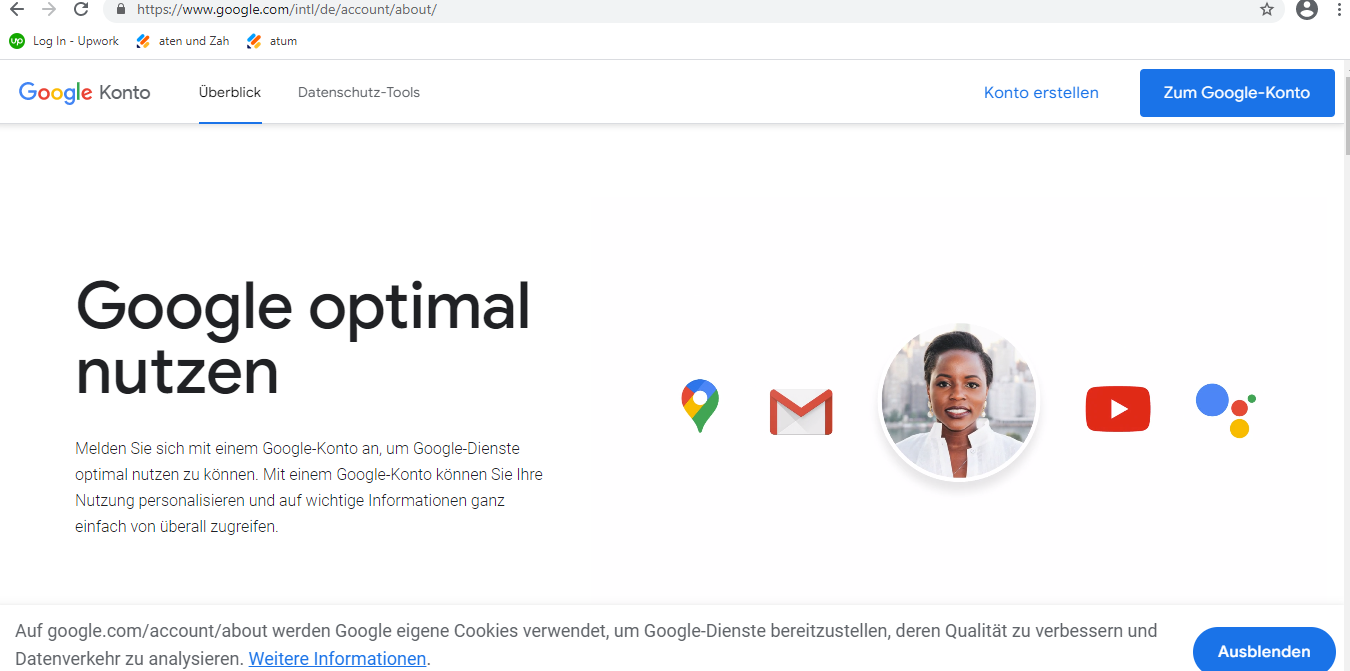
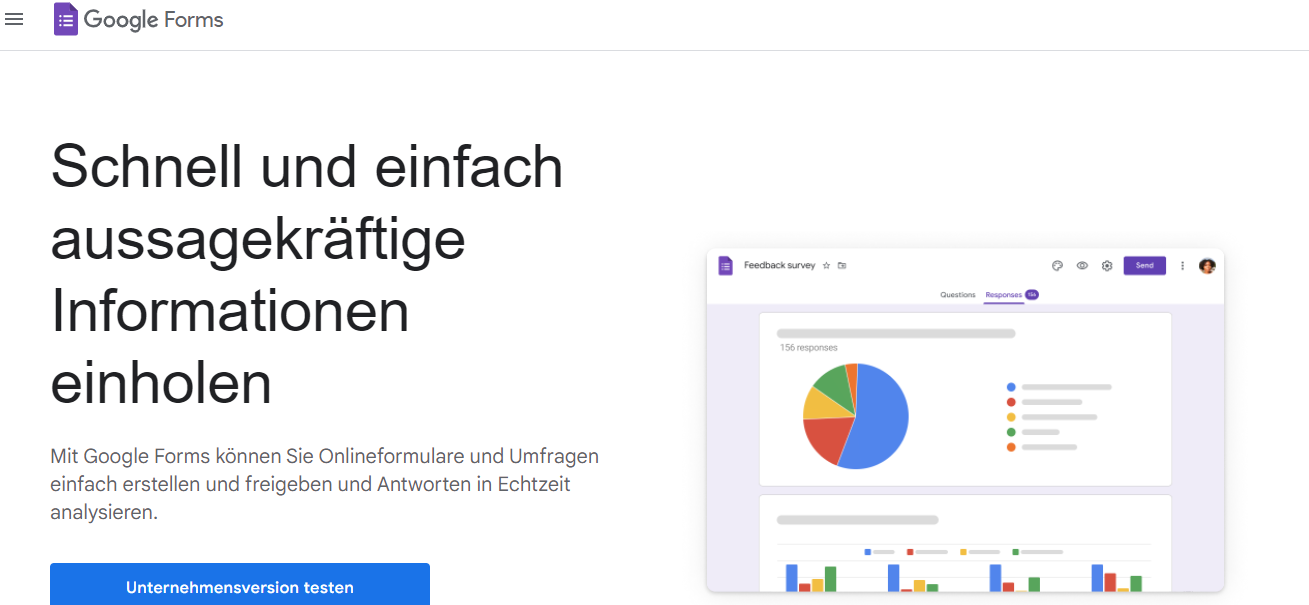
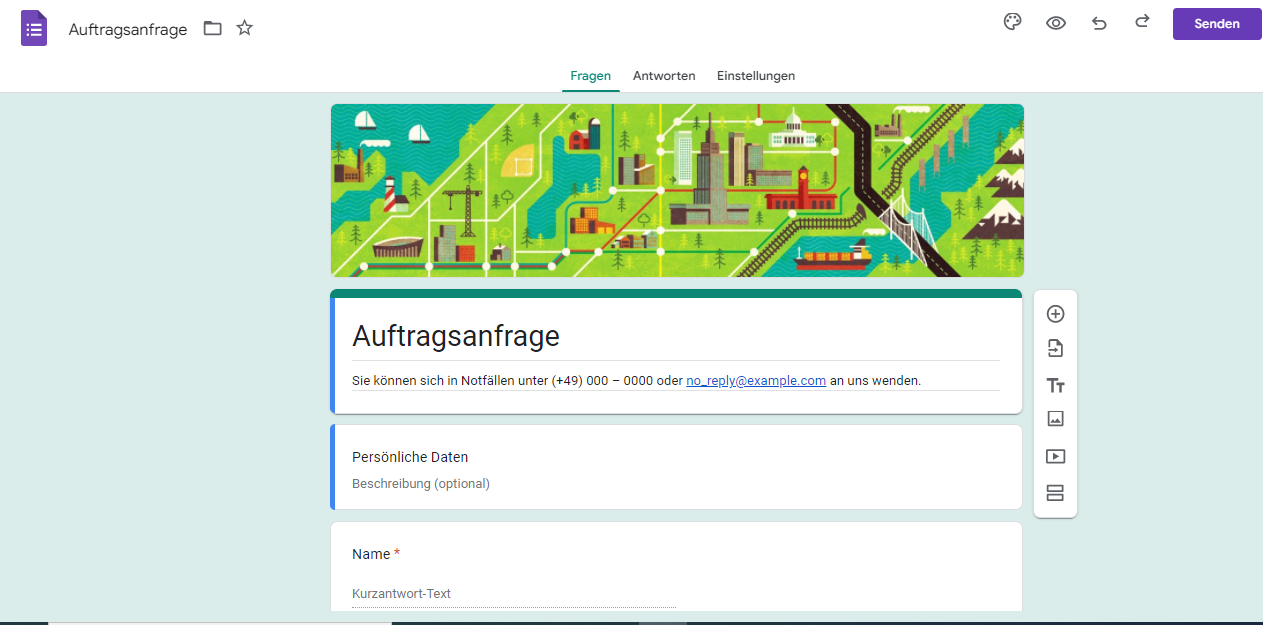
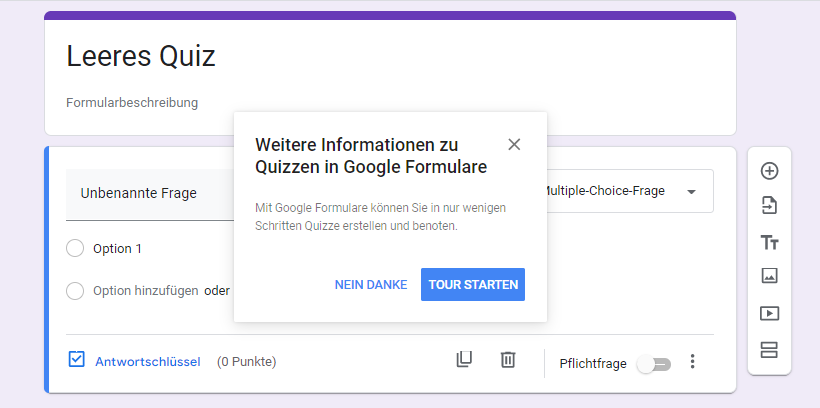
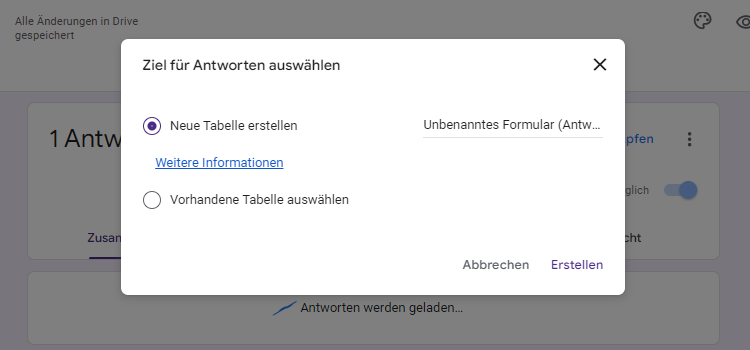
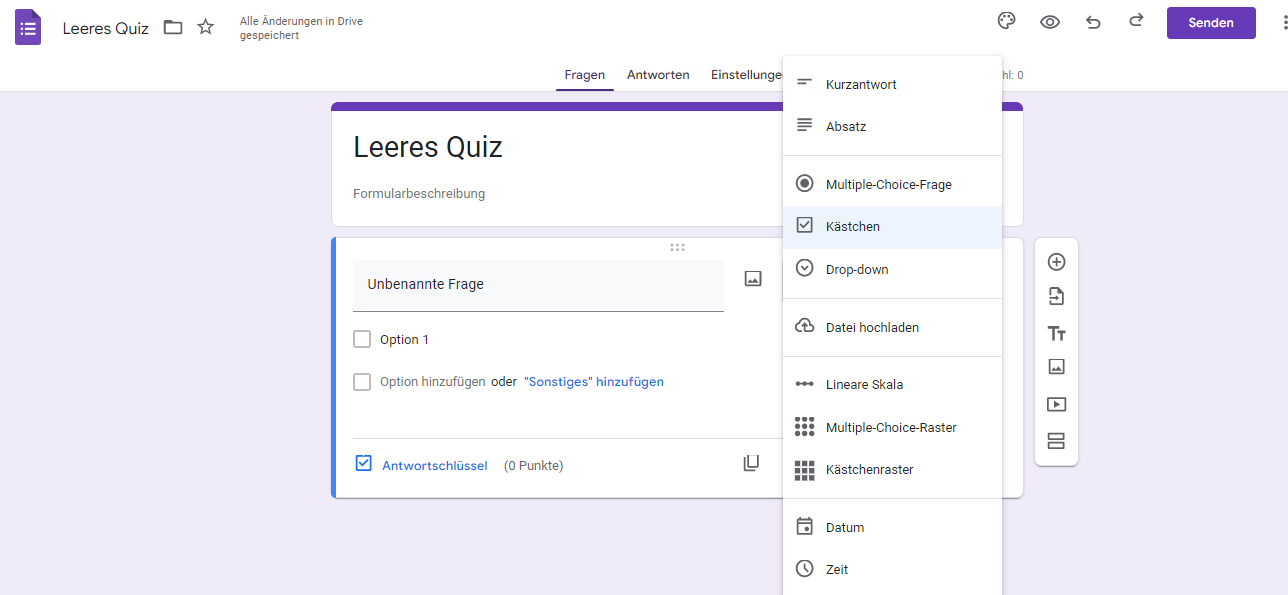
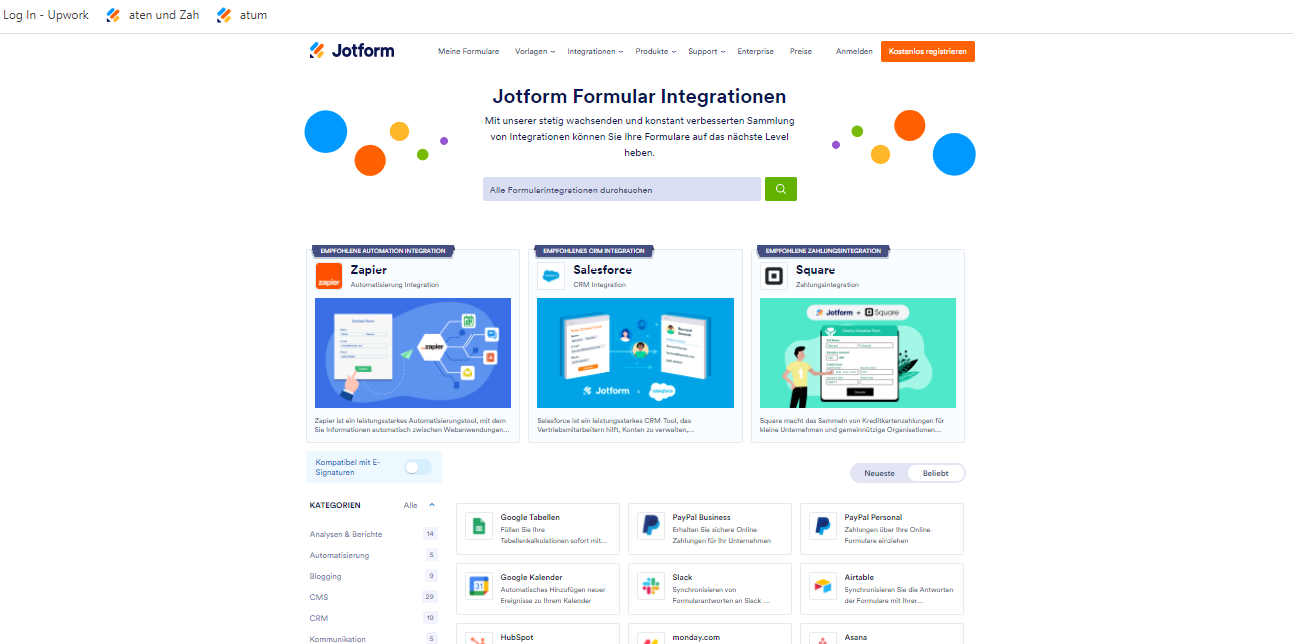
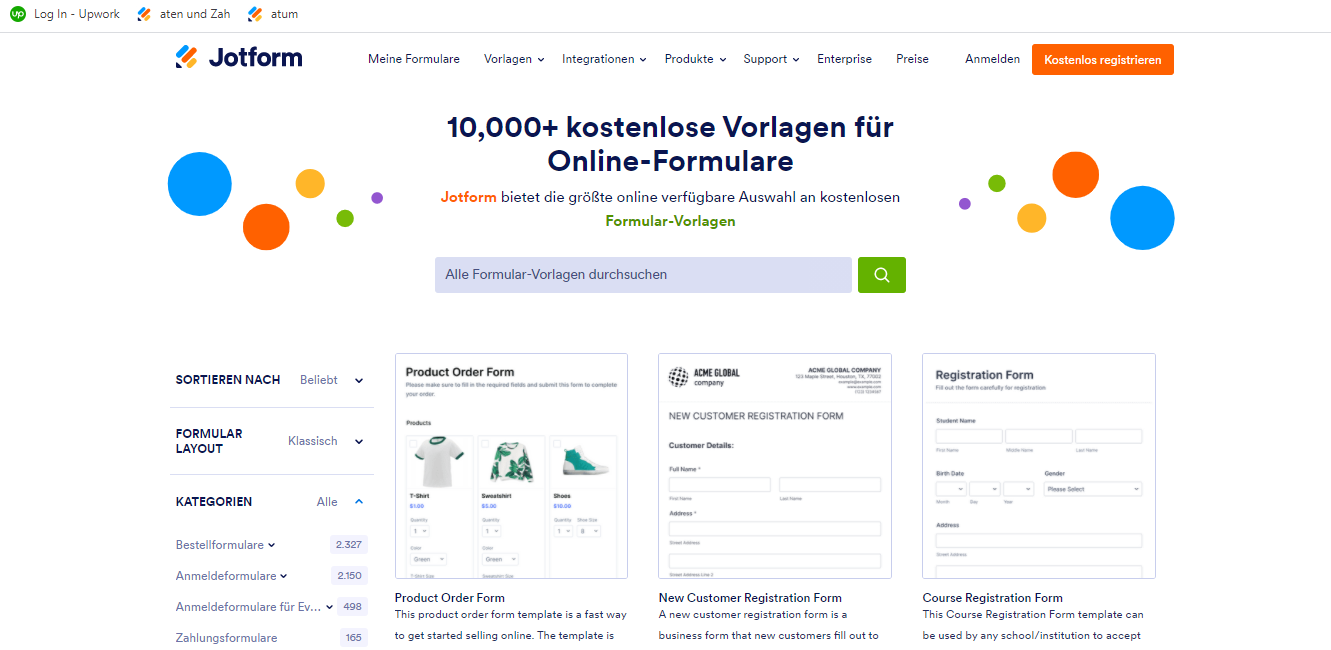
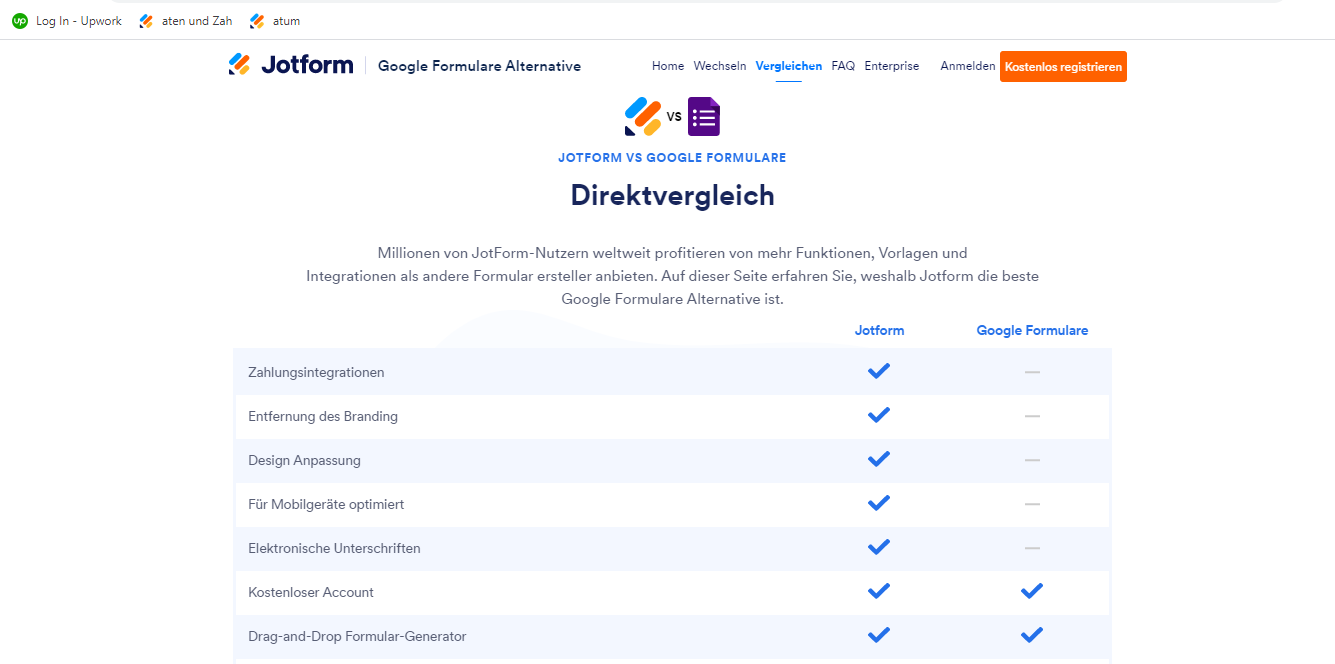
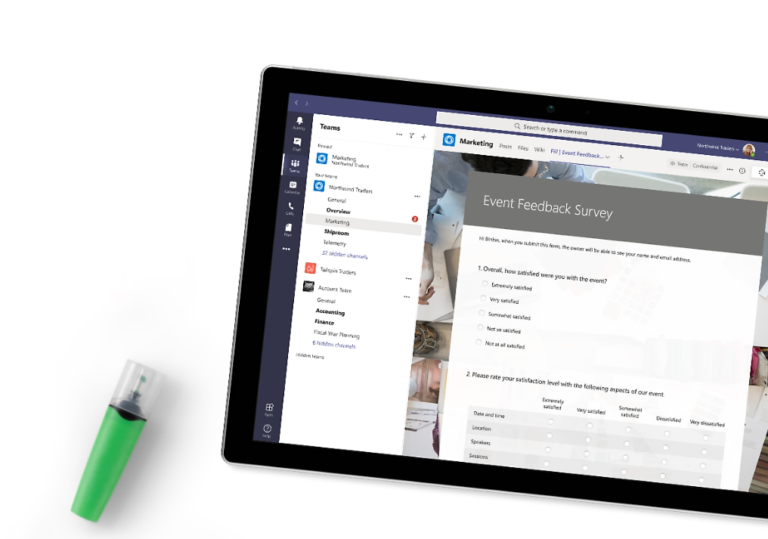
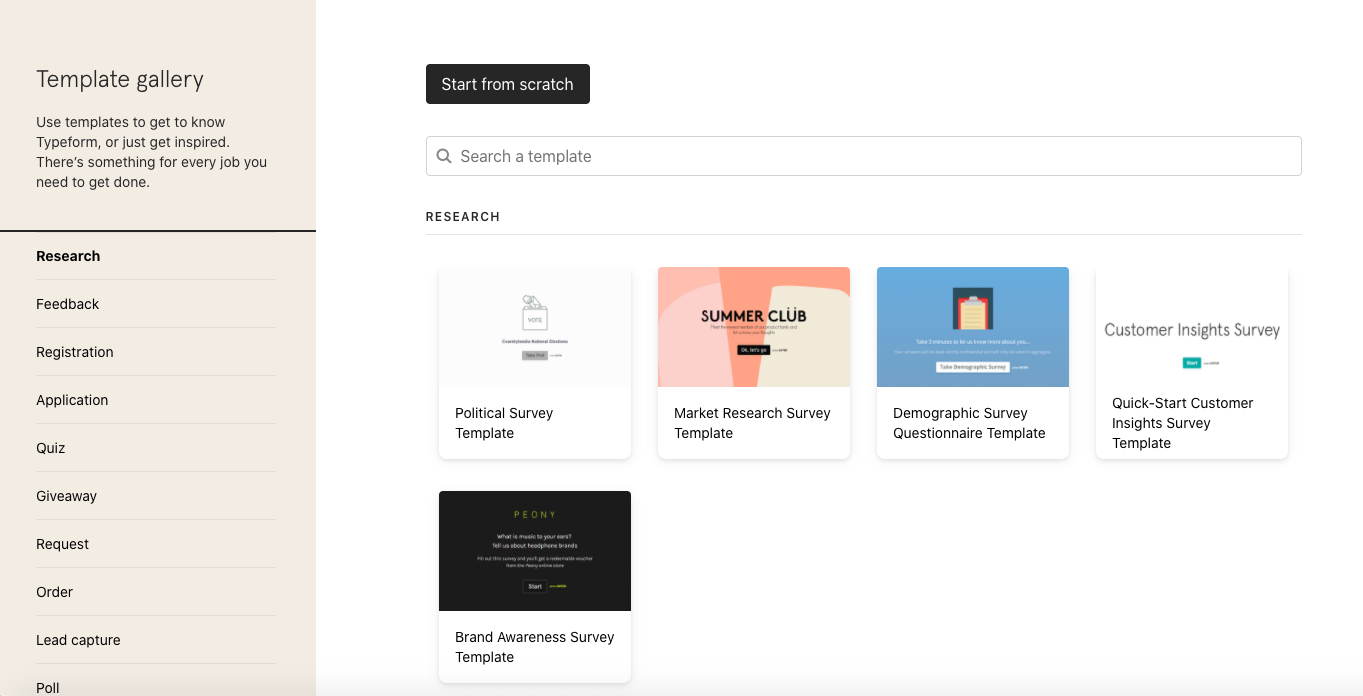
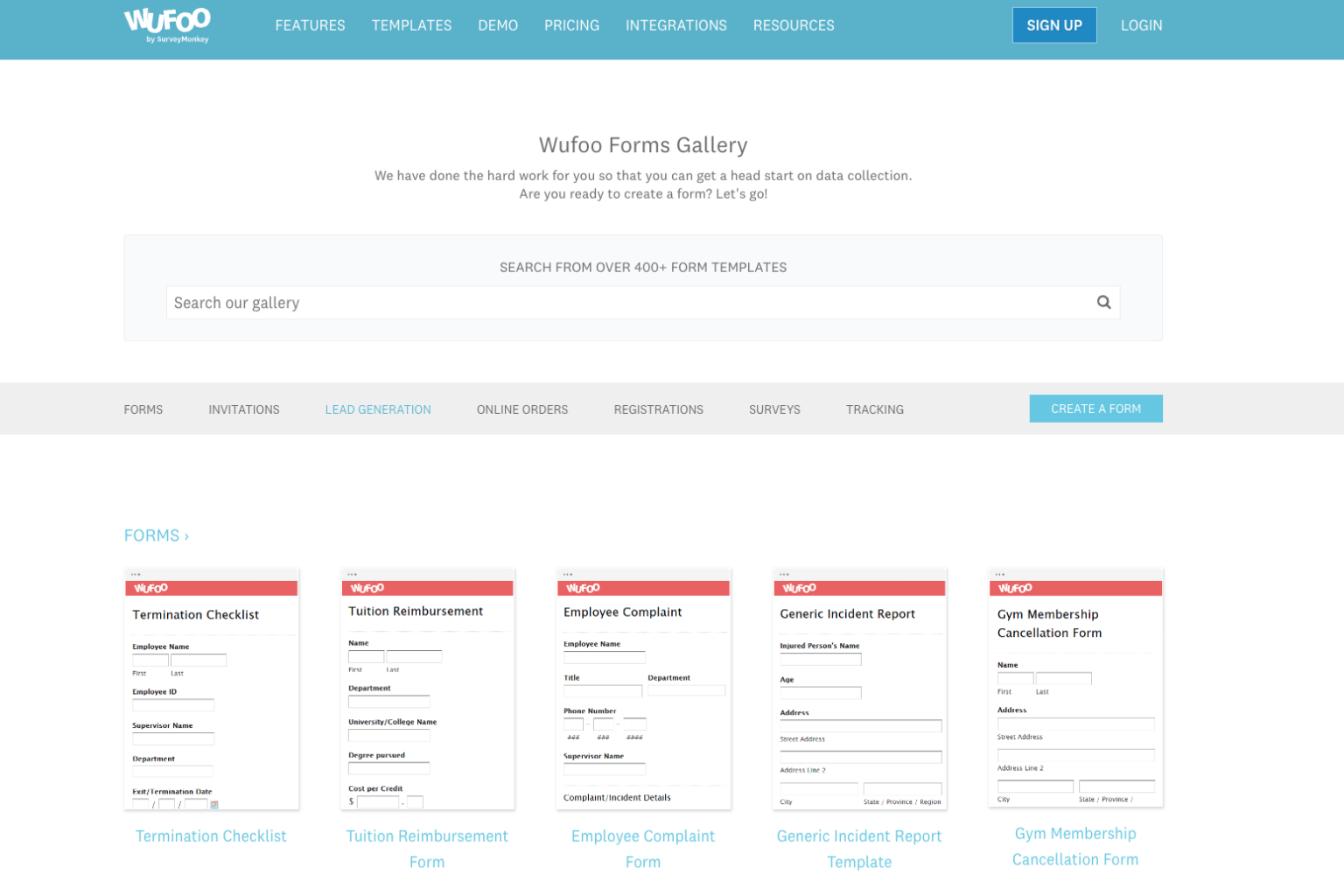
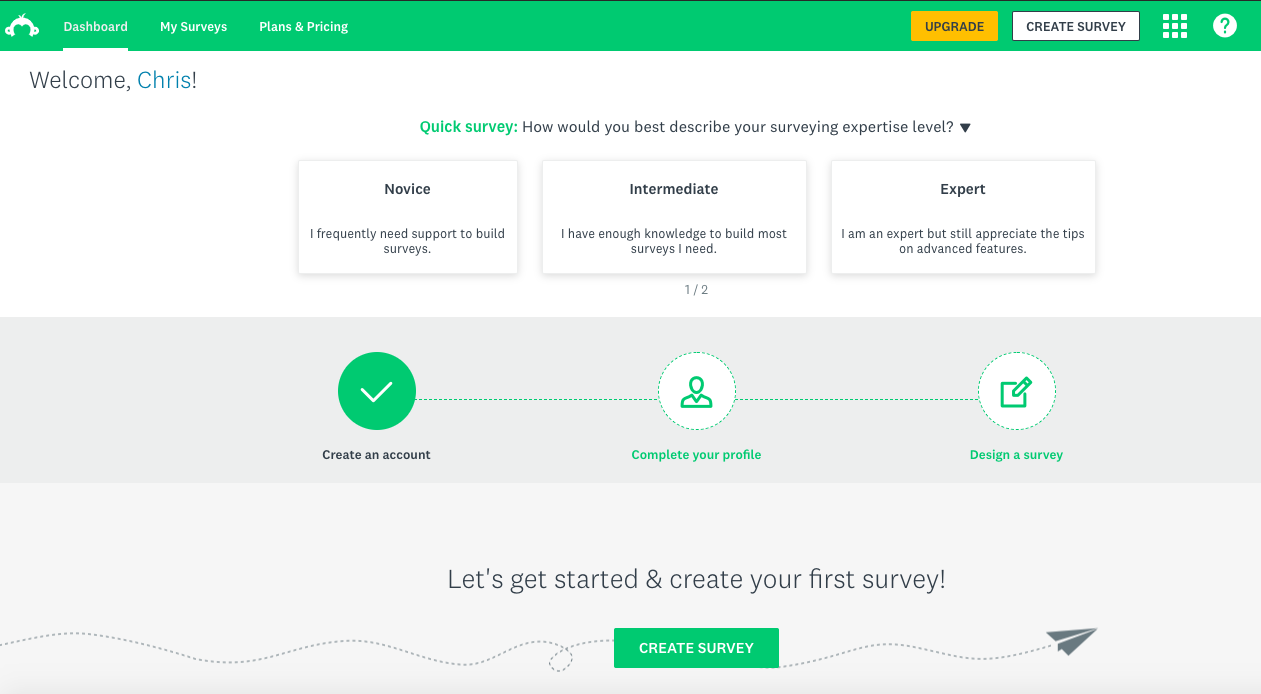






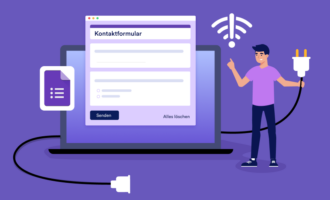



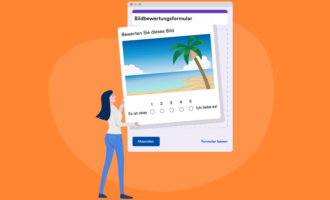
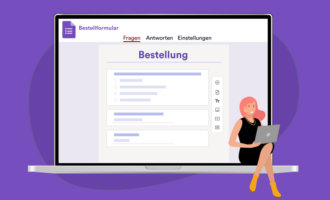








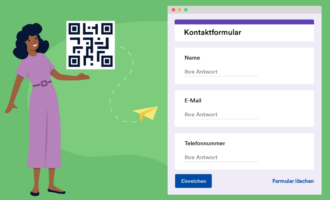



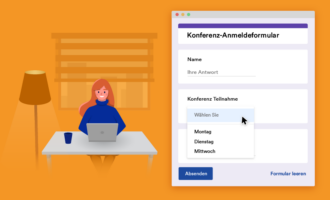

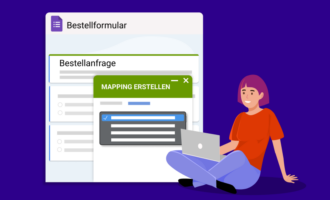

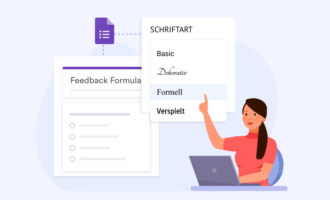

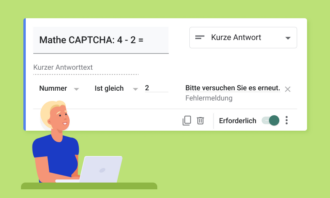






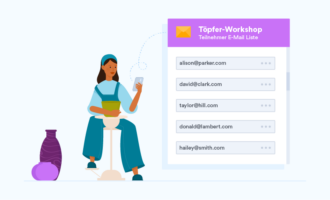
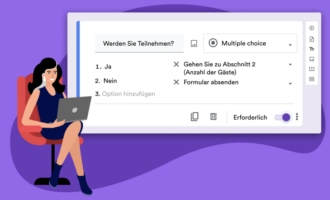




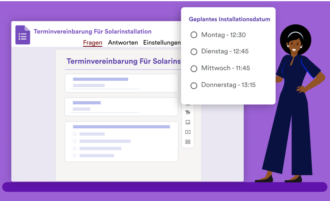







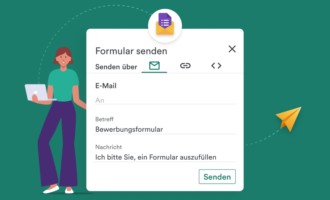


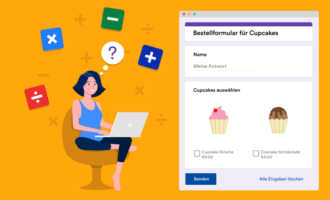


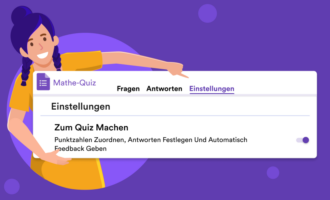









Kommentar abschicken: